Entre las preocupaciones de privacidad que Apple cuida mucho está el ocultar páginas. Pantalla principal O incluso un verdadero enmascaramiento de las imágenes en iOS 14, Desde la piratería a otros procesos de programación complejos como Trazabilidad. Para combatir la intrusión, Apple ha proporcionado las funciones de ocultación antes mencionadas, cómo ocultar páginas de la pantalla principal, cómo mostrarlas nuevamente y todas las modificaciones que vinieron en ellas.

Ocultar las páginas de la pantalla de inicio en el iPhone
الخطوة Primero
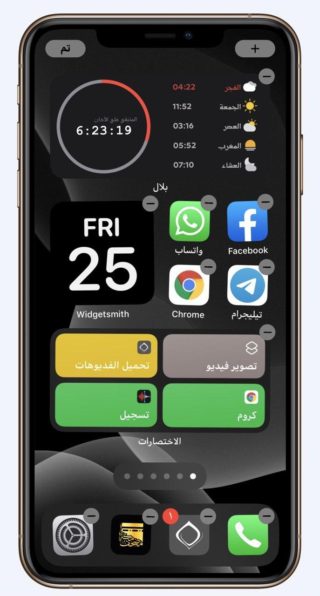
Presione y mantenga presionado el dedo en cualquier lugar libre de la pantalla principal o el llamado SpringBoard para activar el modo de vibración de la aplicación, o el llamado modo Jiggle, y puede presionar y mantener presionada cualquier aplicación hasta que las aplicaciones vibren, o durante mucho tiempo. presione y luego elija "Editar la pantalla de inicio, luego haga clic en Puntos en la parte inferior de la pantalla.
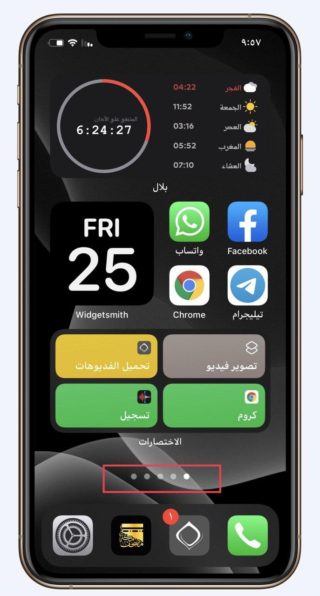
paso dos
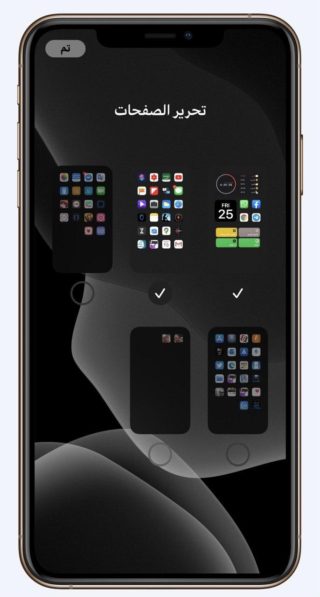
Desmarque las páginas de la pantalla de inicio que desea ocultar, toque Listo en la parte superior derecha de la pantalla, luego toque Listo nuevamente para salir del modo Jiggle.
Paso tres
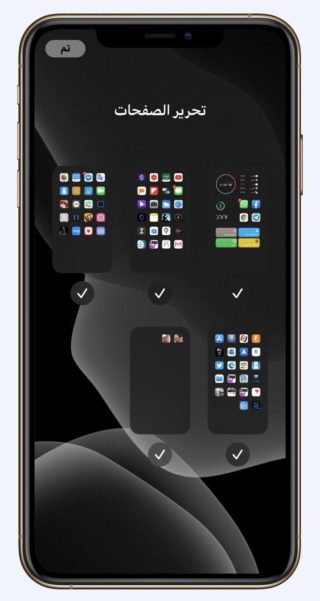
Para volver a mostrar las páginas, puede repetir los mismos pasos anteriores y especificar cuáles desea mostrar.
◉ Para desplazarse rápidamente entre las páginas, toque y mantenga presionados los puntos en la parte inferior de la página y arrastre a la página que desee.
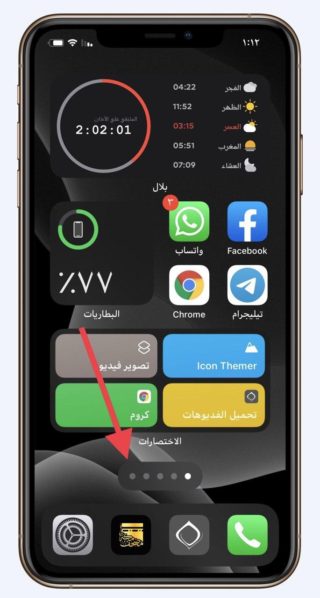
Ocultar imágenes en iPhone
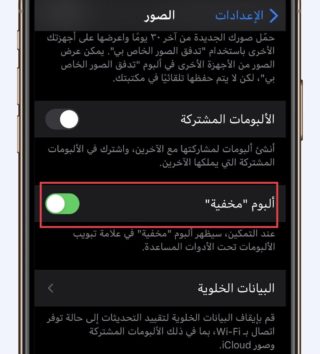
Hay muchas razones por las que está interesado en ocultar imágenes, tal vez sean imágenes privadas y no desea que los intrusos las vean, o desea ocultar imágenes para no saturar la biblioteca de imágenes principal.
En versiones anteriores de iOS anteriores a iOS 14, también puede "ocultar" fotos, pero de manera poco realista. Seleccione una imagen, toque el botón de compartir, luego toque Ocultar.
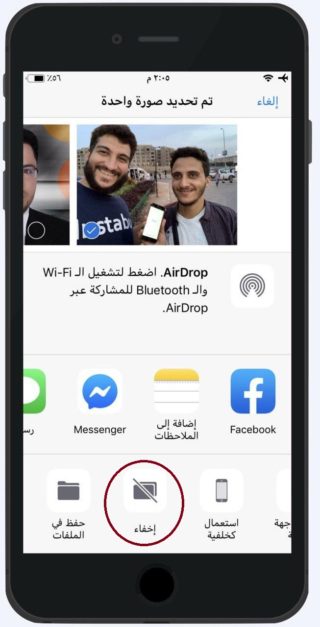
Esto elimina la foto del "Camera Roll" principal y la mueve a la sección de otros álbumes con el nombre "Hidden", que por supuesto se puede encontrar rápidamente.
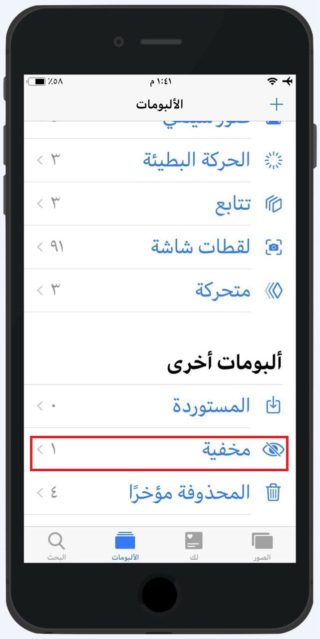
Puede mostrarlo abriendo "oculto", seleccionando la imagen, luego el botón de compartir, luego "mostrando".
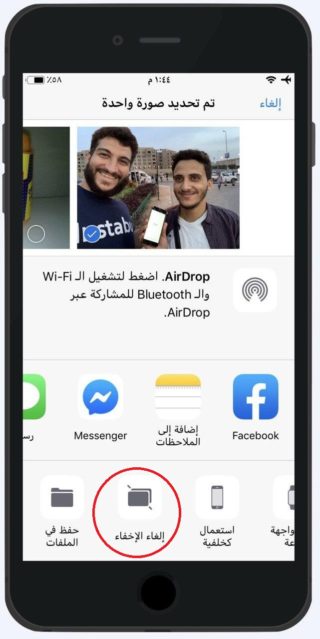
Con iOS 14-Puedes ocultar imágenes reales de la aplicación de fotos. Para hacer esto, abra Configuración - Fotos y apague el álbum "Oculto".
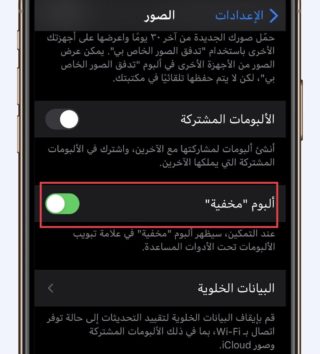
Después de eso, regrese a la aplicación Fotos y notará que no puede encontrar el álbum oculto y que sus fotos ocultas no están realmente en la aplicación de fotos.
Aunque este es un paso importante en la dirección correcta, todavía habrá usuarios que quieran algo un poco más difícil. Un intruso comprensivo puede acceder fácilmente a imágenes ocultas, abrir configuraciones y activar Mostrar imágenes ocultas.
Mucha gente exigió a Apple una forma más agresiva de bloquear el álbum oculto, como bloquearlo con Touch ID o Face ID, para que nadie pudiera acceder a él como una segunda capa de autenticación además de bloquear el teléfono. Lamentablemente, este tipo de protección aún no está disponible en la aplicación Fotos, aunque está permitido en la aplicación Notas.



Comentario de 39